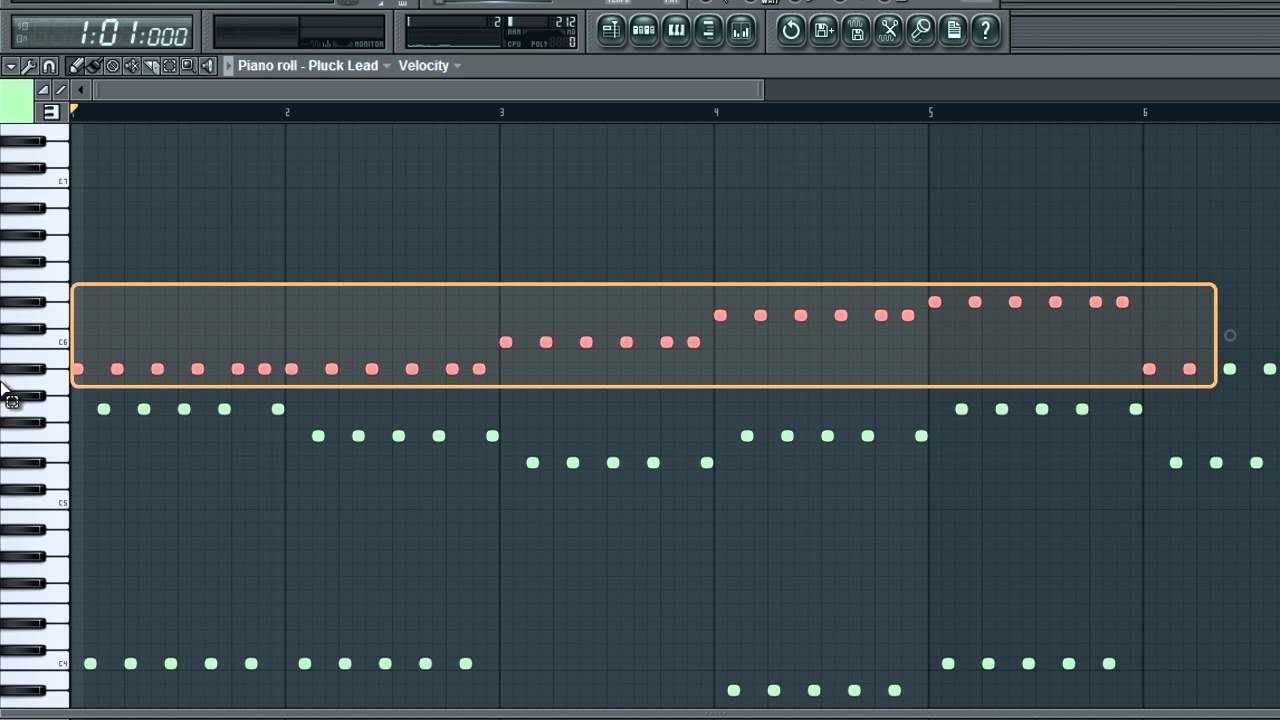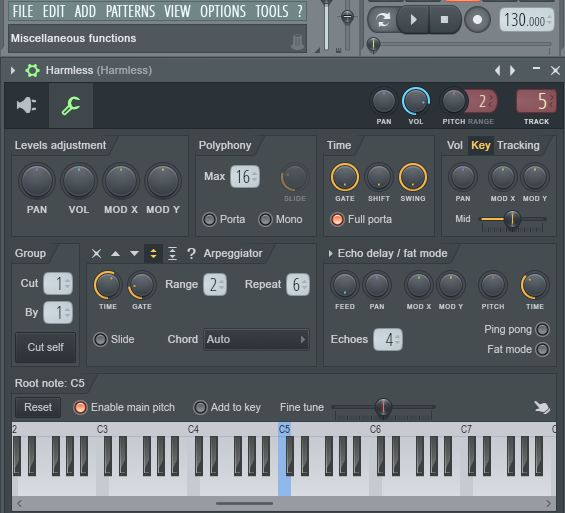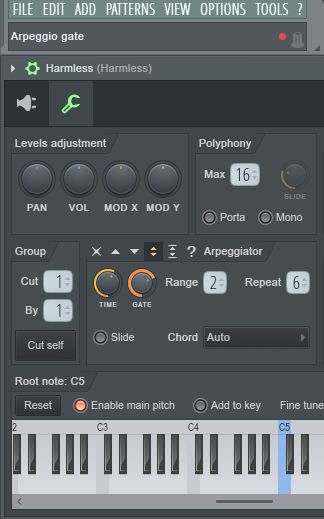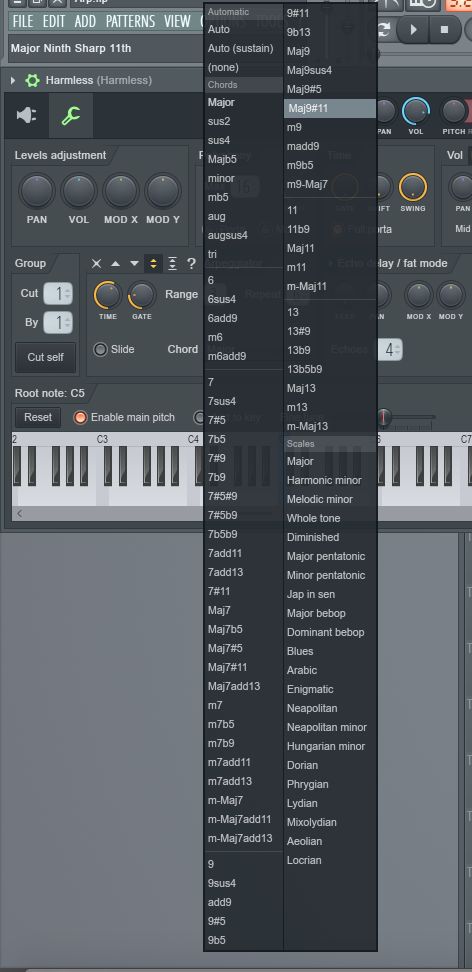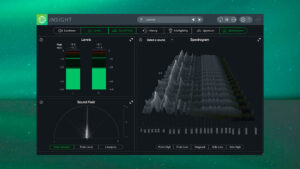Как пользоваться арпеджиатором в FL Studio для создания комплексных паттернов.
Если любимая DAW предлагает несколько муторный и рутинный процесс создания арпеджированных паттернов, то вполне возможно что настало время взглянуть на возможности FL Studio в этом вопросе. Собственно, сегодня мы поговорим о том, как быстро и просто создавать арпеджио в рабочей станции от Image Line.
В своей ежедневной работе с музыкой я привык пользоваться Logic Pro X. DAW от Apple хороша во многих рабочих вопросах, но я не пытаюсь возводить ее использование в абсолют, так как прекрасно понимаю, что любая рабочая станция имеет как свои плюсы, так и минусы. Иногда я прибегаю к помощи Image Line FL Studio, особенно в вопросе работы с арпеджио.
Чем мне нравится FL Studio, так это своей простотой. При этом, несмотря на простоту в использовании, разработку Image Line никак нельзя назвать «слабой» рабочей станцией: рабочая станция может предложить широкие возможности комплексной работы над музыкальным материалом. Особенно это справедливо по отношению к встроенным возможностям арпеджиатора.
Где найти арпеджиатор
Я собираюсь использовать инструменты Harmless. Для начала запрограммируем в Piano Roll простую последовательность аккордов (один аккорд = один такт): C, E, G, C. Как только для инструмента будет создана последовательность аккордов, необходимо нажать на иконку с изображением гаечного ключа — это откроет вкладку дополнительных функций (Miscellaneous Functions) инструмента Harmless.
Под секцией настроек уровней громкости, панорамирования и модуляции (LEVELS), имеется секция арпеджиатора (Arpeggiator). По умолчанию секция арпеджиатора деактивирована. Для ее включения необходимо кликнуть на любую из кнопок, кроме крестика, рядом с надписью ‘Arpeggiator’.
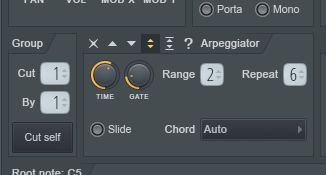
Настройки арпеджиатора
В секции арпеджиатора имеется несколько настроек, изменение которых влияет на получаемые результаты. Первым пунктом здесь идет регулятор Time, позволяющий настроить тайминг (временные параметры) работы арпеджиатора. Вращая регулятор, можно установить определенную длительность проигрываемых в переборе нот. Так, например, положение регулятора как на картинке выше задает арпеджиатору режим воспроизведения 16-х нот.
Второй регулятор — Gate — позволяет настроить длительность звучания каждой ноты в будущем арпеджио. Поворот влево сокращает время проигрывания одной ноты, в то время как поворот вправо делает ноты «длиннее» по звуку.
Попробуем следующий вариант: установим регулятор Gate где-то на 20%, а регулятор Time повернем примерно на 1-2 часа. Включив проигрывание ранее запрограммированных аккордов, можно заметить, что звучание синтезатора вкупе с работой арпеджиатора сделало общий саунд крайне схожим с популярными звуками 1980-х годов. Такие настройки могут стать хорошим подспорьем в тех случаях, когда нужно получить синтезатор с легким налетом ретро-стилистики.
Кстати говоря, испробованные настройки будут неплохо сочетаться с Saw или Sine формами волны.
Диапазон и повторение
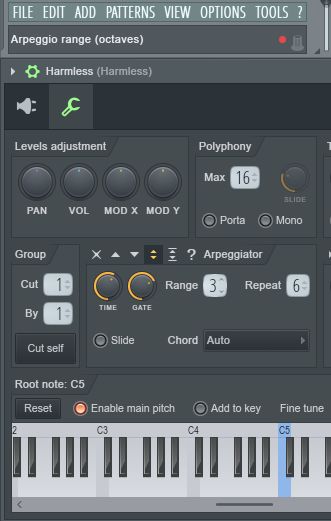
Range позволяет указать, насколько «далеко» наверх или вниз будет уходить аккорд. К примеру, если установить значение равное 1, то цикл работы арпеджиатора будет равен одной октаве. Увеличивая числовое значение параметра Range, мы получим больший диапазон работы арпеджиатора, а максимальное значение равно шести октавам.
Что же касается параметра Repeat, то он отвечает за количество повторений каждой MIDI-ноты, создавая искусственный эффект эха. При помощи настройки количества повторений одной ноты можно добавить большей комплексности звучанию паттерна.
Слайды
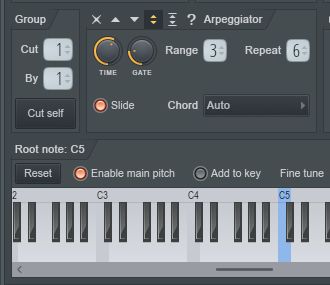
На мой взгляд, это несколько лишний функционал, который я обычно держу выключенным. С другой стороны, вполне возможно, что слайд позволит добиться интересного звучания при использовании малых значений параметров Time и Range, то есть при не очень активной работе арпеджиатора.
Выбор аккордов
Рядом с параметром Slide можно заметить опцию выбора аккордов Chord. По умолчанию здесь установлен автоматический режим работы (Auto), то есть арпеджиатор будет использовать ноты, входящие в простые аккорды.
Открыв выпадающее меню Chord, можно удивиться огромному числу предлагаемых аккордов. Выбрав аккорд и нажав ноту на MIDI-контроллере (или запрограммировав ноты в Piano Roll), арпеджиатор будет использовать ноты, входящие в выбранный музыкантом аккорд.
К примеру, выбрав опцию Major при использовании аккордов C, E, G, арпеджиатор будет играть аккорды Cmaj, Emaj, Gmaj. В общем, здесь можно дать волю внутреннему духу экспериментатора и попробовать различные виды аккордов. Как вариант, можно попробовать воспользоваться более сложными гаммами и звукорядами наподобие Неополитанского минора и т.д.
Добавление эффектов
Напоследок, арпеджиатору не повредит секция дополнительных эффектов, в особенности таких, как дилэй, реверберация или модуляция. Попробуйте добавить один из них в целях эксперимента.
К примеру, на активированном синтезаторе, к которому мы применяли настройки арпеджиатора, добавьте эффект Fruity Delay 2, а затем настройте время срабатывания и регулятор Dry/Wet. Вполне возможно, что использование дилэя добавит арпеджиатору более плотного звучания.
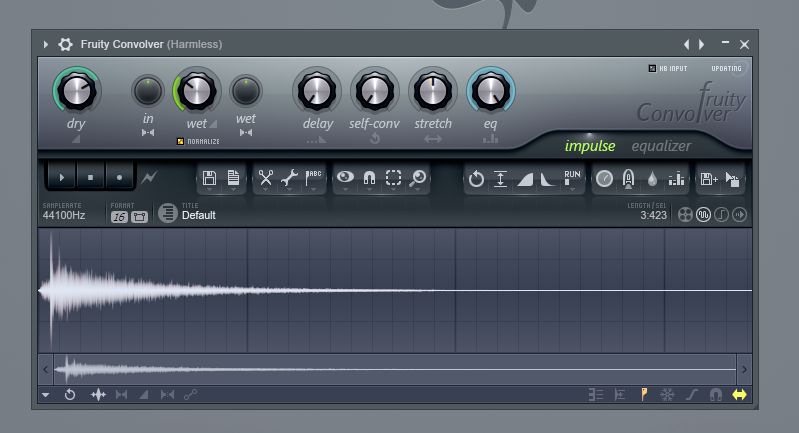
Обогатить звучание арпеджиатора можно и за счет хоруса. Воспользуйтесь плагином Fruity Chorus, чтобы добавить дополнительных модуляций звучанию за счет разных настроек параметров Delay, Depth и Stereo.
В общем, эффекты подобного рода могут не только обогатить звучание арпеджиатора, но и помочь «уложить» его лучшим образом в микс. Опять-таки, не пытайтесь применить все и сразу, а добавляйте эффекты только в том случае, если они реально необходимы.
Вместо заключения
Как видите, создание арпеджио в FL Studio — максимально простой и понятный процесс. При этом использовать арпеджиатор можно с любым встроенным FL-инструментом: достаточно нажать на кнопку с гаечным ключом, активировать арпеджиатор и начать поиски собственного звука.